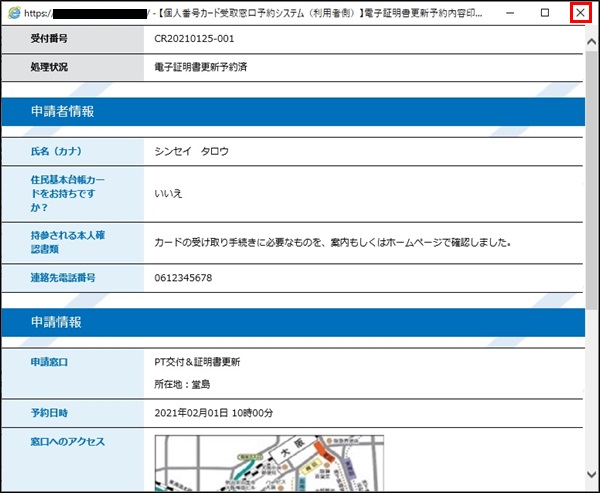電子証明書更新予約の登録後に、予約内容を確認する手順をご説明いたします。
自治体様によってメニュー名や文言が一部異なる場合がありますが、おおまかな操作に相違はございません。
① 予約サイトのURLにアクセスしてください。
② 以下のような初期画面が表示されます。
画面上部にあるメニューの[予約照会・変更・取消をする]ボタンをクリックしてください。
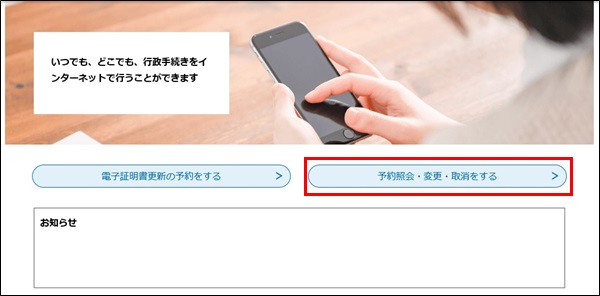
③ 予約認証画面が表示されます。
予約完了通知メールの本文に記載の[受付番号]と[パスワード]をそれぞれ入力してください。
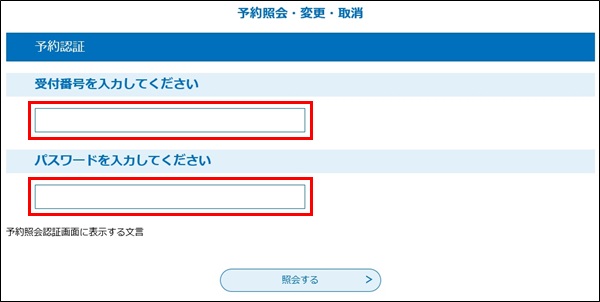
④ [照会する]ボタンをクリックしてください。
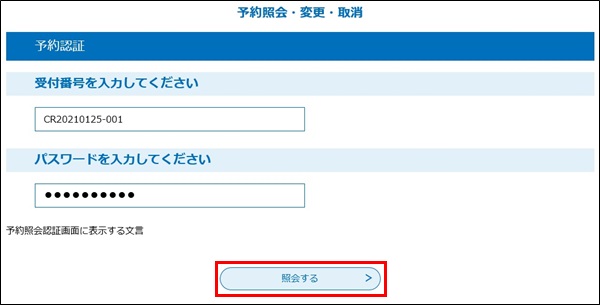
⑤ 以下の予約詳細画面が表示されます。
予約内容を確認したら、そのままブラウザのウィンドウを閉じていただいても結構です。
予約内容を変更したい場合は、[変更する]ボタンをクリックしてください。
以降の手順は『3.3 電子証明書更新予約情報の変更』にてご説明いたします。
電子証明書更新予約を取り消したい場合は、[予約を取り消す]ボタンをクリックしてください。
以降の手順は『3.4 電子証明書更新予約情報の取り消し』にてご説明いたします。
予約情報を印刷する場合は、[印刷する]ボタンをクリックしてください。
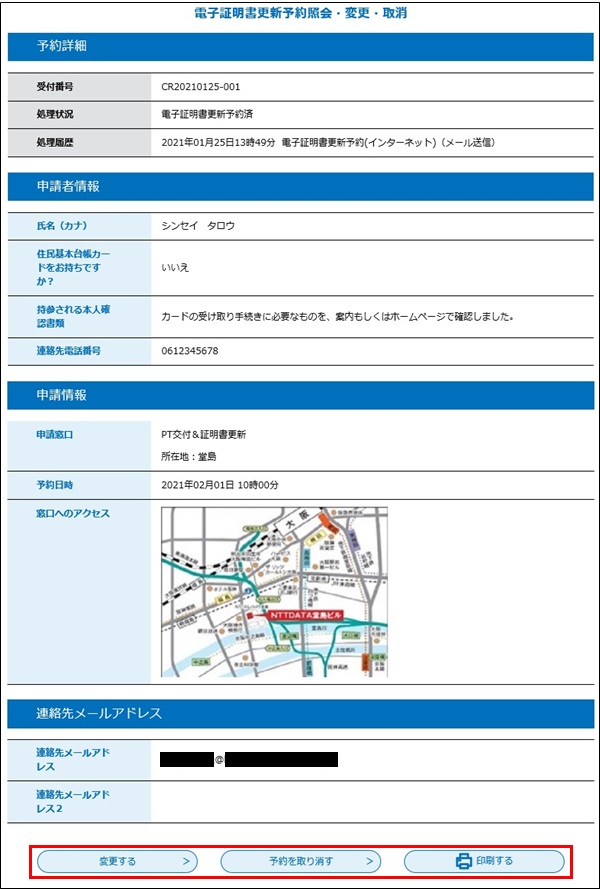
※申請窓口にアクセス地図等が設定されている場合に限り、[窓口へのアクセス]に表示されます。
⑥ [印刷する]ボタンをクリックすると、別ウィンドウに以下のような印刷用の予約詳細画面と「印刷」画面が開きます。
「印刷」画面でプリンタを選択し、[印刷(P)]ボタンをクリックしてください。
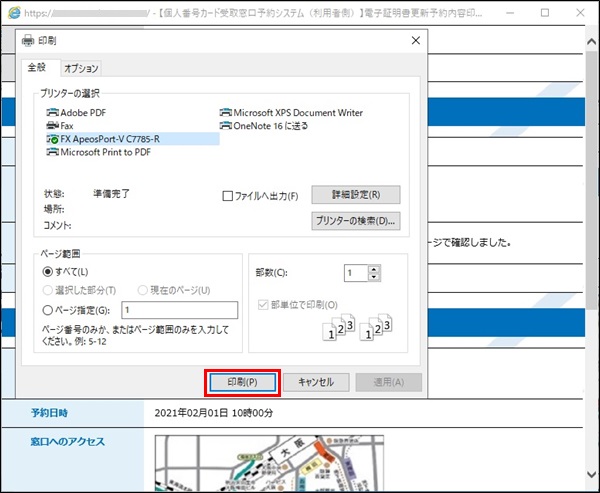
⑦ 予約詳細画面が印刷され、「印刷」画面が閉じます。
印刷用の予約詳細画面の右上隅の[×]をクリックして印刷用の予約詳細画面を閉じてください。